Optymalizuj Marvel Rivals Rozgrywka: obszerny przewodnik po ustawieniach
Marvel Rivals to ekscytujące, szybkie bitwy z udziałem kultowych bohaterów i oszałamiającą grafiką. Dobrze zoptymalizowane ustawienia mogą znacząco poprawić płynność i kontrolę rozgrywki. W tym przewodniku szczegółowo opisano zmiany ustawień wyświetlacza, grafiki i dźwięku, aby zmaksymalizować potencjał swojego sprzętu i uwolnić w sobie ducha superbohatera.
Uwaga: Ustawienia, które nie są tutaj wyraźnie omówione (powiązania, dostępność, społecznościowe), zależą od osobistych preferencji.
Marvel Rivals: optymalne ustawienia wyświetlania
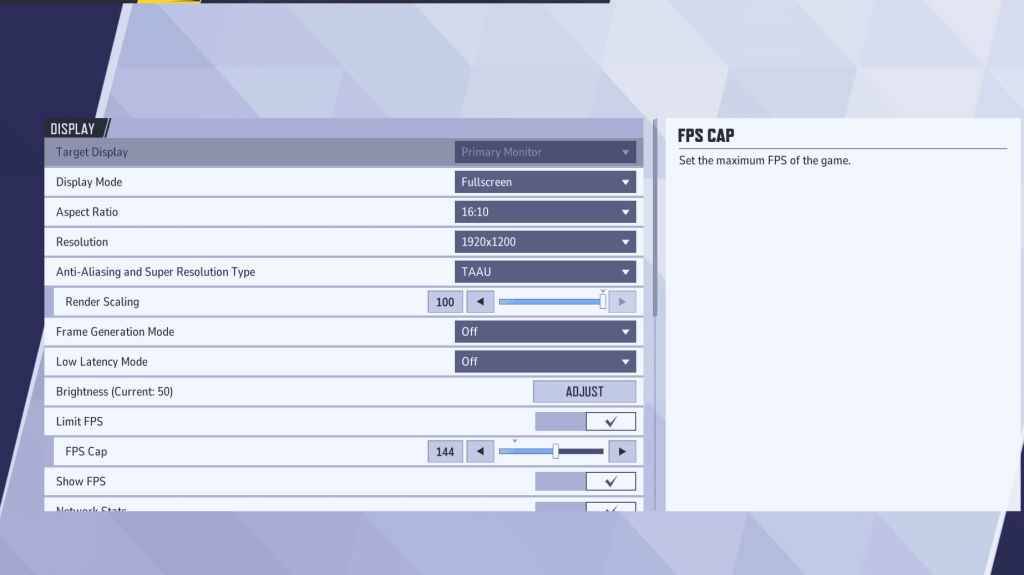
Zacznij od podstaw: ustawień wyświetlania. Tryb pełnoekranowy jest zalecany dla poważnych graczy, ponieważ przeznacza wszystkie zasoby systemowe na grę, maksymalizując liczbę klatek na sekundę i minimalizując zakłócenia. Tryb okienkowy bez obramowania zapewnia łatwiejszą wielozadaniowość, ale może nieznacznie zmniejszyć liczbę klatek na sekundę i wprowadzić opóźnienie wejścia.
| Setting | Description | Best Setting |
|---|---|---|
| Display Mode | How the game is displayed. | Fullscreen (prioritizes performance); Borderless Windowed (easier multitasking) |
| Resolution | Game resolution. | Monitor's Native Resolution |
| Aspect Ratio | Matches game display to monitor's native ratio, preventing distortion. | Monitor's Native Aspect Ratio |
| Anti-aliasing & Super Resolution | Technologies for anti-aliasing and resolution scaling. | Experiment to find best performance; TAAU often safest |
| Frame Generation | Varies by PC; TAAU is generally safe, but experiment for optimal performance. | Off |
| Low Latency Mode | Reduces input lag (Nvidia GPUs only). | On + Boost (if available) |
| V-Sync | Synchronizes frame rate with monitor refresh rate; may introduce input lag. | Off |
| Limit FPS | Caps maximum frame rate; stabilizes performance and reduces GPU strain. | Monitor's refresh rate |
| Show FPS | Displays FPS on-screen for real-time performance monitoring. | On |
| Network Stats | Displays network statistics. | On |
Marvel Rivals: optymalne ustawienia grafiki
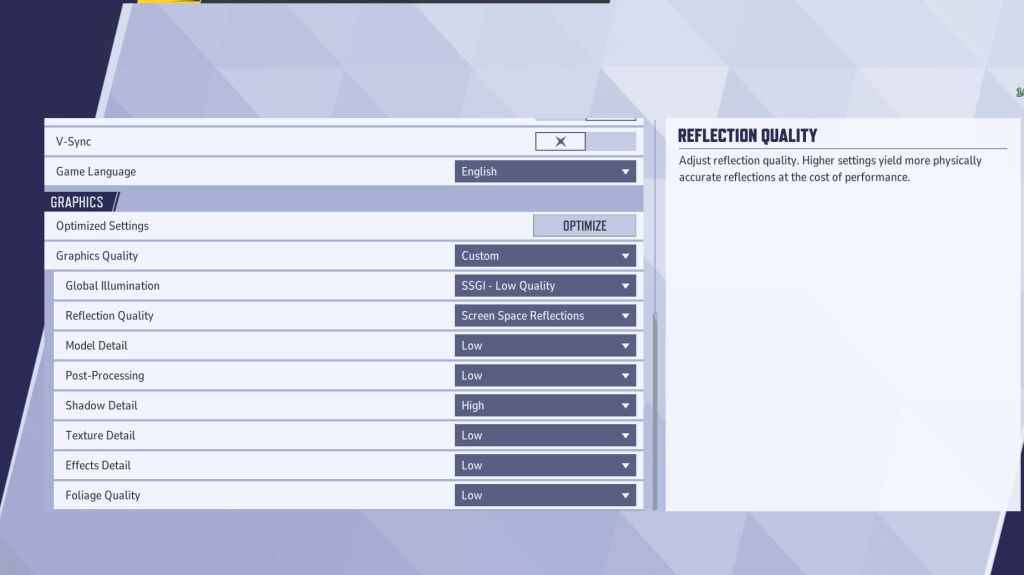
Ustawienia grafiki mają duży wpływ na wydajność. Przedstaw wydajność nad wiernością wizualną podczas rywalizacji, ustawiając większość na Niska, aby zapewnić płynniejszą i bardziej responsywną rozgrywkę. Wysokiej klasy komputery PC mogą eksperymentować z ustawieniami średnimi lub wysokimi.
| Setting | Description | Best Setting |
|---|---|---|
| Graphics Quality | Preset adjusting multiple visual settings. | Custom |
| Global Illumination | Simulates light bouncing; higher settings are more realistic but demanding. | SSGI – Low Quality |
| Reflection Quality | Clarity and realism of reflections; higher settings enhance detail but impact performance. | Screen Space Reflections |
| Model Detail | Complexity and realism of models; higher settings improve detail but require more power. | Low |
| Post-Processing | Adds visual effects (motion blur, depth of field); reduces frame rates. | Low |
| Shadow Detail | Sharpness and quality of shadows; higher settings are more realistic but demanding. | High |
| Texture Detail | Resolution of in-game textures; higher settings require more VRAM. | Low |
| Effects Detail | Quality of visual effects; lowering reduces visual clutter and boosts performance. | Low |
| Foliage Quality | Density and detail of environmental elements; lower settings improve FPS in outdoor scenes. | Low |
Wyłącz przyspieszenie myszy w ustawieniach gry i systemu Windows, aby usprawnić celowanie.
Marvel Rivals: optymalne ustawienia dźwięku
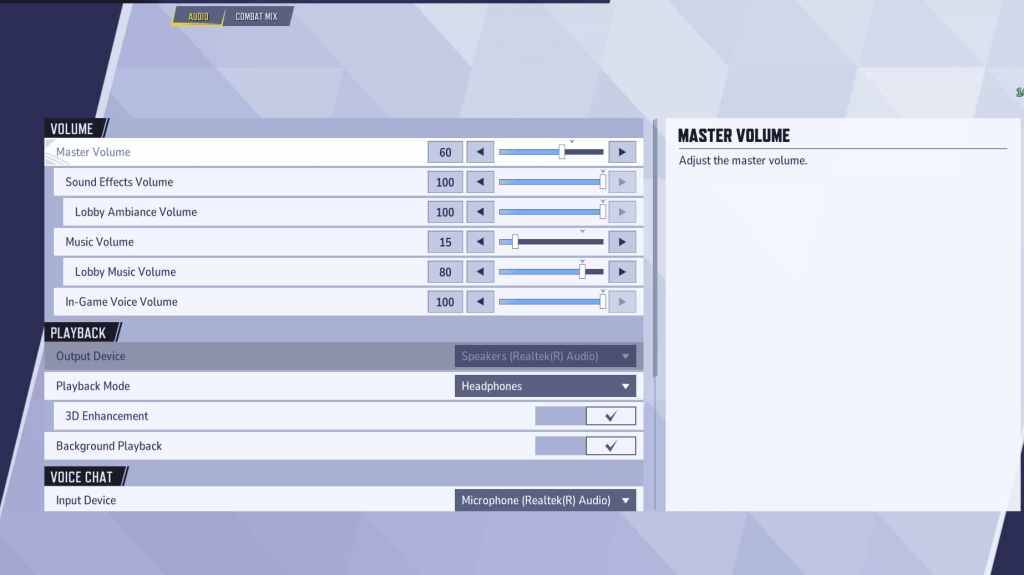
Dźwięk znacząco wpływa na rozgrywkę. Włącz Ulepszenie 3D, aby uzyskać lepszy dźwięk przestrzenny, ułatwiający lokalizowanie ruchów i zdolności wroga. Użyj HRTF (jeśli jest dostępny), aby uzyskać ulepszone sygnały dźwiękowe. Dostosuj poziom głośności do swoich preferencji.
Ten obszerny przewodnik pomoże Ci zoptymalizować ustawienia gry Marvel Rivals w celu uzyskania najwyższej wydajności i lepszych wrażeń z gry. Pamiętaj, aby eksperymentować i znaleźć idealną równowagę pomiędzy wiernością wizualną a responsywnością rozgrywki.

 Najnowsze pliki do pobrania
Najnowsze pliki do pobrania
 Downlaod
Downlaod
![The Lewd House: Helping Hand [v0.1.1]](https://img.szyya.com/uploads/21/1719554691667e52838fb55.jpg)



 Najważniejsze wiadomości
Najważniejsze wiadomości









